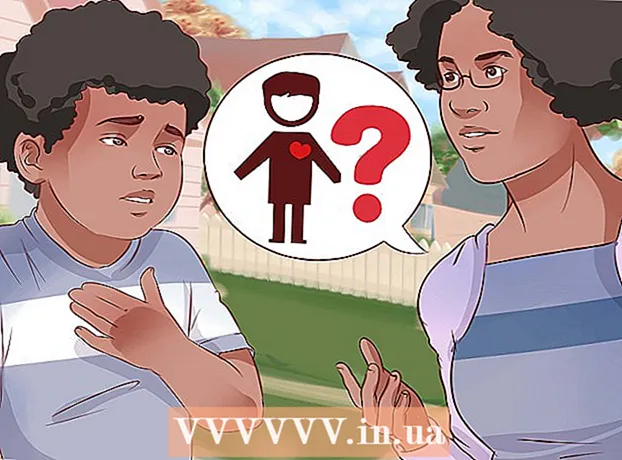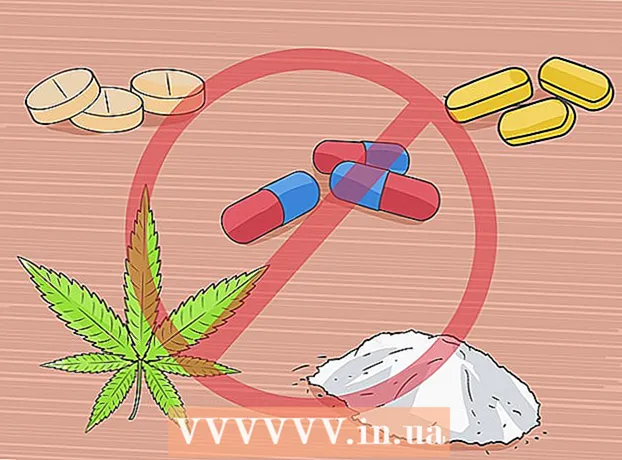Autor:
Peter Berry
Loomise Kuupäev:
14 Juuli 2021
Värskenduse Kuupäev:
1 Juuli 2024
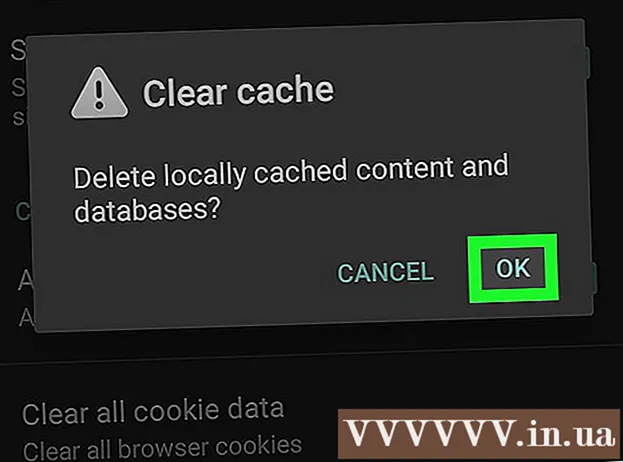
Sisu
Brauseri vahemällu hoidmine ja küpsiste kasutamine võib olla väga kasulik, kuna see on teave, mis sisaldab salvestatud paroole ja aitab kuvatud lehti kiiresti aadressiribal kuvada. Vahemälu ja küpsiste tühjendamata jätmine võib aga põhjustada tõsiseid turbeprobleeme (lisaks aeglane sirvimiskiirus). Õnneks pole vaja kannatlikkuse ja turvanõuete pärast muretseda, sest vahemälud ja küpsised saab kustutada enamikust brauseritest, sealhulgas iOS-i ja Androidi vaikeversioonibrauserist. .
Sammud
1. meetod 5-st: kasutage Google Chrome'i
Avage Google Chrome. Kui kasutate regulaarselt Chrome'i, leiate, et brauseri töötlemiskiirus on aeglane; vahemälu ja küpsiste tühjendamine lahendab selle probleemi.

Valikute loendi avamiseks klõpsake ekraani paremas ülanurgas kolme vertikaalset punkti.- Chrome'i mobiilirakenduses on see menüü "Rohkem".
Viige hiirekursor jaotisesse „Veel tööriistu”. See avab brauseri andmete kustutamise võimalustega erineva menüü.
- Valige oma telefonis selles etapis valik „Ajalugu”.

Klõpsake nuppu "Kustuta sirvimisandmed". See avab lehe "Ajalugu", et saaksite oma sirvimisandmed kustutada.- Samuti saate klahvikombinatsioone all hoida Ctrl (või ⌘ käsk Macis) + ⇧ Tõstuklahv ja vajutage Kustuta sellele lehele pääsemiseks.

Veenduge, et kõik asjakohased ruudud oleksid märgitud. Kaks kõige olulisemat kasti, mille peate valima, on "Vahemällu salvestatud pildid ja failid" ning "Küpsised ja muud saidi ja pistikprogrammi andmed" (küpsised ning muud saidi ja pistikprogrammi andmed).
Klõpsake reamenüü "Kustuta järgmised üksused:"(Kustuta andmed asukohast :); saate valida, kas andmed teatud aja jooksul kustutada.
Valige ajastus järgmiste võimalustega:
- Viimane tund (viimane tund)
- Eelmine päev (viimased 24 tundi)
- Möödunud nädal (viimased 7 päeva)
- Viimased 4 nädalat (viimased 4 nädalat)
- Aja algus (From Before Now)
- Kui soovite kõik andmed kustutada ja andmed lähtestada, valige kindlasti "Ever".
Klõpsake nuppu "Kustuta sirvimisandmed". See kustutab andmed vastavalt valitud intervalli tingimusele, mis on määratud brauseri lehel History. reklaam
2. meetod 5-st: kasutage Mozilla Firefoxi
Avage Mozilla Firebox. Firefoxi regulaarne kasutamine toob kaasa lehtede, piltide ja küpsiste mahajäämuse. Nende andmete kustutamine lähtestab brauseri mälu, mis aitab sirvimist kiirendada.
Valikloendi avamiseks klõpsake kolmerealise ikooniga menüünuppu ekraani paremas ülanurgas.
Klõpsake ekraani vasakus servas asuvas menüüs valikut "Täpsem".
Klõpsake tööriistariba keskel vahekaardil "Võrk" otse pealkirja "Täpsem" all.
Vahemälu tühjendamiseks klõpsake ekraani paremas servas nuppu "Kustuta kohe".
Naaske Firefoxi menüüsse, punktiirjoone ikooniga lehe paremas ülanurgas.
Klõpsake nuppu "Ajalugu", seejärel valige käsk "Kustuta hiljutine ajalugu". See viib teid kõigi küpsiste kustutamiseks lehele "Ajalugu".
Valige aeg. See on menüü lehe "Kustuta hiljutine ajalugu" ülaosas rea "Ajavahemik puhastamiseks:" kõrval. Parimate tulemuste saavutamiseks valige „Kõik”.
Märkige suvandites ruut "Küpsised". Pärast selle kasti valimist kustutatakse kõik brauseri küpsised. Võite valida ka muude võimaluste vahel:
- Sirvimine ja allalaadimise ajalugu
- Vormi ajalugu ja otsing
- Praegune sisselogimise olek (kui jagate arvutit kellegi teisega)
- Lehe valikud
- Parema jõudluse saavutamiseks võite siin valida ka vahemälu; võib-olla esimest korda kustutate andmed, mida te pole veel kõik kustutanud.
Klõpsake lehe allosas nuppu "Kustuta kohe". See kustutab kõik vahemällu jäänud küpsised ja andmed! reklaam
3. meetod 5-st: kasutage Safarit
Avage Safari. Windowsi platvormidel ei toetata Safarit, kuid Maci operatsioonisüsteem värskendab programmi optimeerimise tagamiseks pidevalt. Küpsiste ja vahemälude tühjendamine kiirendab töötlemist.
Rippmenüü avamiseks klõpsake ekraani vasakus ülanurgas menüüd "Safari".
Klõpsake valikut "Eelistused", et avada aken, kus saate privaatsusseadeid muuta.
Vahemälu ja küpsiste tühjendamiseks klõpsake akna „Eelistused“ ülaosas vahekaardil „Privaatsus“.
Klõpsake nuppu "Eemalda kõik veebisaidi andmed". Safari palub teil oma otsus kinnitada.
Otsuse kinnitamiseks klõpsake nuppu "Eemalda kohe". See kustutab brauseri küpsised ja vahemälud; kui te pole seda varem teinud, näete brauseri kiiruse muutust!
- Muudatuse rakendamiseks peate Safari sulgema ja seejärel oma brauseri uuesti avama.
4. meetod 5-st: kasutage iOS-i
Avage rakendus Safari. Kui kasutate iOS-i seadmes muud brauserit kui Safari, ei tööta see meetod.
Puudutage lehe allosas olevat raamatuikooni, et kuvada avatud menüü "Järjehoidjad" alaosa.
Puudutage ekraani vasakus ülanurgas ikooni "Järjehoidjad". Kui ekraanil on juba leht „Järjehoidjad”, jätke see samm vahele.
Sirvimisajaloo lehe avamiseks valige vahekaart "Ajalugu".
Valige ekraani paremas alanurgas käsk "Kustuta". Safari palub teil valida, millal:
- Viimane tund (viimane tund)
- Täna (täna)
- Täna ja eile (täna ja eile)
- Kogu aeg (kõik; parimad tulemused)
Valige soovitud aeg. See kustutab iOS-i seadme küpsised ja vahemälud.
- Parimate tulemuste saavutamiseks sulgege Safari ja avage see sirvimise jätkamiseks uuesti.
5. meetod 5-st: kasutage Androidi
Avage Androidi vaikebrauseri rakendus. Kui otsustate kasutada mõnda muud brauserit, ei tööta see meetod.
Brauseri menüü avamiseks puudutage nuppu "Menüü".
Valige menüü „Veel“ allosas „Seaded“.
Valige menüü Seaded allservas „Privaatsus“ all „Kustuta kõik“. See tühjendab nii vahemälu kui ka küpsised.
- Ainult vahemälu tühjendamiseks võite valida ka käsu "Tühjenda vahemälu", kuid mitte küpsiseid.
Valige küsimisel "OK". See tühjendab vahemälu ja küpsised!
- Parimate tulemuste saavutamiseks sulgege telefoni brauser ja avage see pärast ülaltoodud toimingute tegemist uuesti.
Nõuanne
- Tühjendage oma veebibrauseri vahemälu ja küpsised, kui olete avalikus arvutis.
Hoiatus
- Küpsiste ja vahemälude lähtestamine eemaldab salvestatud paroolid ja kasutajanimed.